Hallo,
Ik blijf tips geven voor terminaal werk ... deze keer wil ik je laten zien hoe gedetailleerd en plezierig kopieën kunnen zijn cp.
Als we een bestand kopiëren met cp Het toont ons geen voortgangsbalk, laat staan, het ziet er als volgt uit:
Terwijl ... dit is hoe het eruit ziet met de voortgangsbalk en andere gegevens van de kopie:
Merk op dat het de kopieersnelheid laat zien, de resterende tijd, het laat ook zien hoeveel MB's zijn gekopieerd, het percentage (%) van de kopie, en een balk om te zien hoeveel er ontbreekt hehehe.
Om dit te bereiken is het eenvoudig, plaats de volgende opdracht in een terminal en dat is alles:
Als u gebruikt Debian, Ubuntu of afgeleiden:
sudo apt-get install gcp -y && echo "alias cp='gcp'" >> $HOME/.bashrc
Wat dit doet is eenvoudig, het zal eerst worden geïnstalleerd GCP, dat is degene die ons eigenlijk al deze gegevens geeft die we hierboven hebben gezien, en vervolgens een regel aan ons bestand toevoegt ~ / .bashrc we zullen aangeven dat elke keer dat we het commando gebruiken cp, we willen eigenlijk het commando gebruiken GCP.
alias cp = 'gcp'
En tja, niets meer toe te voegen 🙂
Ik probeer nog steeds te zien hoe ik er kleuren op moet zetten, maar als zodanig heeft het daar geen ondersteuning voor ... Ik ben een beetje aan het onderzoeken hahaha.
groeten
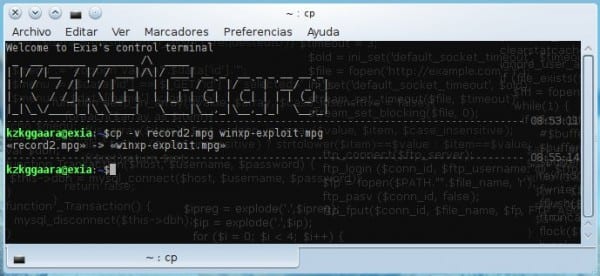

Anders kun je altijd rsync gebruiken met de –progress parameter.
Ik wist het niet, ik zal het proberen! Een tijdje geleden gebruikte ik vcp:
https://aur.archlinux.org/packages.php?ID=7564 maar nu heb ik alleen een alias met rsync, zoals de vriend @jors zegt.
Hoe dan ook, het enige dat je doet, is meer naar één met de blog haken! 🙂
Weet je trouwens, gaara, of er een equivalent van gcp is behalve voor het commando rm? of om te verwijderen ?? Het probleem is dat ik niet weet waarom (dit is eerder om te zien of elav me verduidelijkt) Nu in XFCE wanneer ik een map x Thunar probeer te verwijderen, krijg ik de voortgangsbalk en er staat "Preparing" en daar blijft het totdat ik verwijder alles, maar het 'vordert' nooit. Kortom, ik kan niet zien hoe het wissen vordert. Kon ik zoiets maar op de console zien
mmm geen idee, maar je zou het volgende kunnen doen: rm-rv of een alias die gelijk is aan
rsync -r -v --progressWelke versie van Xfce gebruik je?
xfc 4.8
Xubuntu 12.04
Ik wist niet alles wat er met de terminal gedaan kon worden hahaha in Arch. Ik gebruikte het alleen voor toen ik het installeerde of als ik er iets heel specifieks mee wilde doen; Ik heb van sommige gebruikers altijd de liefde van bash gehoord, maar toch vlucht ik een beetje ... ik dank je dat je me de weg hebt gewezen om niet zo veel te vluchten ^ _ ^
HAHA nou ja vriend, de terminal is gewoon geweldig ... geloof me dat als je eenmaal weet hoe je hem moet gebruiken, je hem niet meer wilt verlaten 😀
En nee, leuk om te helpen.
Geweldig, dank u zeer.
Bedankt voor de reactie 😀
hierbij leest het de bashrc en daar neemt het de alias ingesteld in de sudo-regel ...
source ~ / .bashrc
Ja, of ook . ~. / bashrc ????
Ik heb daarvoor een herlaadalias.
alias reload = »source ~ / .bashrc»
Interessant genoeg gaf mijn gcp me een afhankelijkheidsprobleem in LMDE. Het komt voor dat ik meestal installeer met aptitude -RvW installeren die het pakket zou moeten installeren met de nodige afhankelijkheden, zonder de aanbevolen pakketten en met vrij gedetailleerde informatie, en toch, toen ik het probeerde uit te voeren, kreeg ik een foutmelding dat de voortgangsbalk zou worden uitgeschakeld, omdat het pakket ontbrak python-voortgangsbalk
Nou, ik zie niet waar de nieuwsgierigheid is, partner, zonder python-voortgangsbalk, want GCP werkt niet .. dat is het.
De nieuwsgierigheid is dat gcp dat pakket niet als afhankelijkheid heeft. Als dat wel het geval was, zou het zijn geïnstalleerd met het commando dat ik heb gebruikt (dat alleen aanbevolen pakketten uitschakelt, niet afhankelijkheden) en het zou me geen foutmelding hebben gegeven.
Het is simpel: als het niet als afhankelijkheid wordt vermeld, is het slecht verpakt.
Zeer goede bijdrage, het is goed om dingen aan de terminal toe te voegen om de ervaring bij het gebruik ervan te verbeteren
groeten
uit nieuwsgierigheid, heeft iemand een (grafische) kopieerbeheerder voor GNU / Linux gekregen die werkt? TeraCopy en afgeleiden op Windows begrijpen ...
de kabouter-kopieermachine haalt me uit de weg ...
en in Cuba kopiëren we, we kopiëren veel.
groeten
eh, sorry voor het openen van een bericht van een jaar geleden, ik wist niet ...
Je kunt progressbar en gcp ook installeren vanuit een Python-pakketbeheerder, zoals pip. Ik heb het zo geïnstalleerd.